Kroki, aby dodać Exodus do Kodi
Kodi to jedna z najlepszych aplikacji do strumieniowego przesyłania multimediów dostępnych na różne platformy, takie jak Windows PC, Mac, smartfony, Smart TV itp. Ta aplikacja zapewnia opcję instalowania różnych dodatków innych firm, za pomocą których można uzyskać wiele funkcji w Kodi, które nie są oficjalnie oferowane. Exodus to jeden z najlepszych dodatków dostępnych dla Kodi. Jeśli szukasz metody instalacji dodatku Exodus na Kodi, ten jest dla Ciebie. Tutaj wymieniliśmy kroki, aby to zrobić. Następnie możesz zacząć oglądać filmy i programy telewizyjne z różnych stron internetowych bezpośrednio w Kodi.
Odpowiedzialność: Exodus nie jest rozwijany przez Kodi i jest dodatkiem innej firmy. W AMediaClub nie akceptujemy piractwa ani łamania praw autorskich. Nie bierzemy żadnej odpowiedzialności za to, w jaki sposób nasi czytelnicy będą korzystać z wymienionego tutaj oprogramowania. AMediaClub nie jest w żaden sposób powiązany ani powiązany z oprogramowaniem. Dlatego zalecamy prawidłowe korzystanie z oprogramowania.
Spis treści
Jaki jest pożytek z Exodusu?
Exodus umożliwia użytkownikom strumieniowe przesyłanie filmów z różnych witryn strumieniowych za pomocą skrobaka Lambda. W ten sposób możesz wyszukiwać, przeglądać i wybierać treści do oglądania z dowolnej z dostępnych witryn strumieniowych, takich jak Openload, Streamango itp., bezpośrednio w aplikacji Kodi.
Exodus jest zarządzany przez jego programistów i jest często aktualizowany, aby zapewnić użytkownikom lepsze wrażenia wizualne. Nadal zastanawiasz się, czy powinieneś zainstalować dodatek Exodus, czy nie?
Włącz nieznane źródła w Kodi
Exodus nie jest rozwijany przez Kodi, więc najpierw musisz zezwolić na instalację dodatków innych firm w Kodi. Oto jak możesz to zrobić:-
1. Na stronie głównej wybierz Ustawienia opcja.
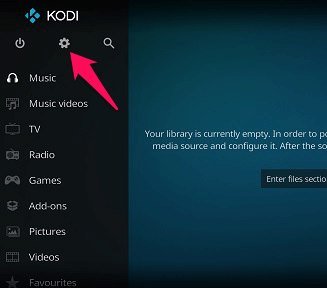
2. Teraz w menu ustawień wybierz system.
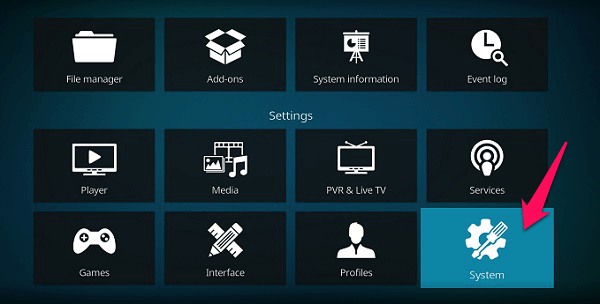
3. Następnie na lewym panelu bocznym przejdź do Dodatki patka. A potem w prawym panelu zobaczysz opcję nieznane źródła.
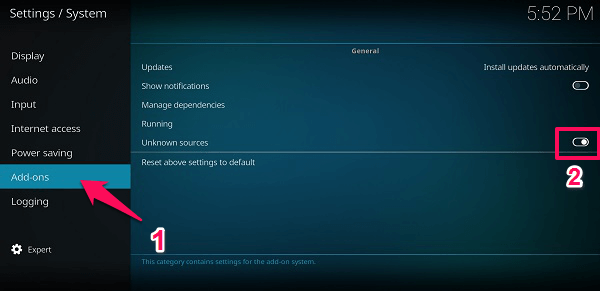
Przełącz przełącznik przycisk przed Nieznane źródła w kierunku prawo aby go włączyć. Teraz możesz kontynuować instalację dodatku Exodus, wykonując poniższe czynności.
Jak uzyskać Exodus na Kodi
1. Otwórz aplikację Kodi, dotknij Ustawienia lub sprzęt w górnej części lewego panelu bocznego.
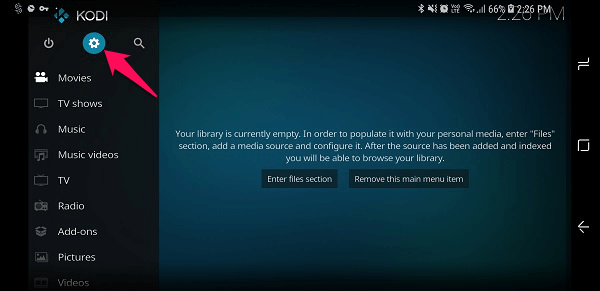
2. Tutaj przejdź do Menedżer plików.
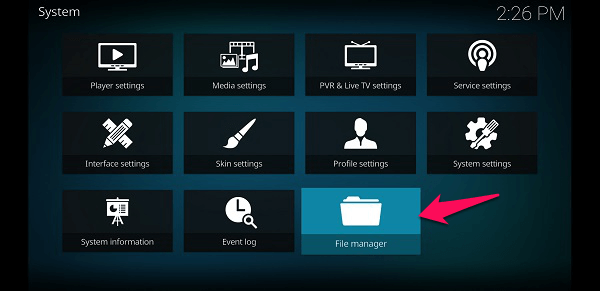
3. W Menedżerze plików wybierz Dodaj źródło.
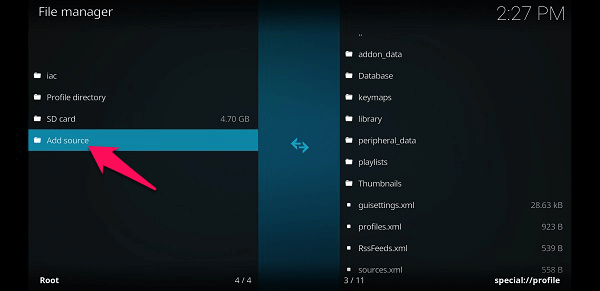
Następnie w wyskakującej sekcji dotknij żaden i wprowadź następujące – http://i-a-c.github.io a następnie wprowadź Nazwa pod tym jak iac.
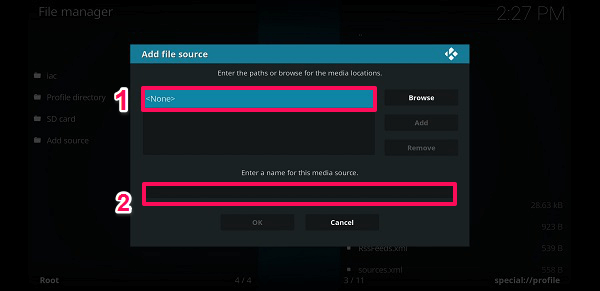
Po wykonaniu tej czynności, jak pokazano na poniższym obrazku, dotknij OK.
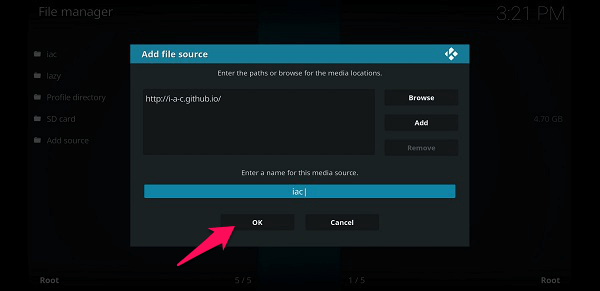
4. Teraz przejdź do głównego pulpitu nawigacyjnego Kodi i wybierz Dodatki.
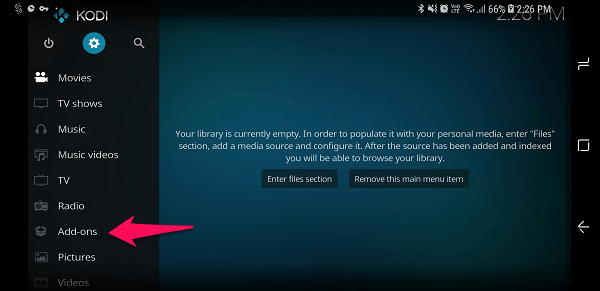
Wewnątrz tego wybierz Dropbox ikonę w górnej części lewego panelu bocznego, jak pokazano poniżej.
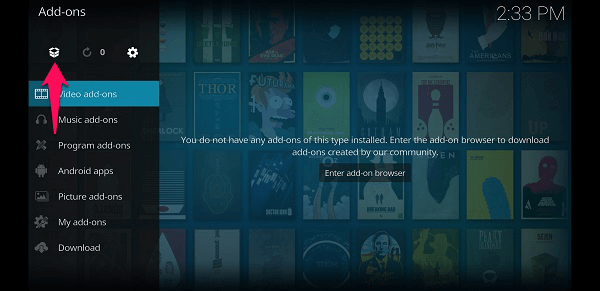
5. Tutaj dotknij Instalacja z pliku zip.
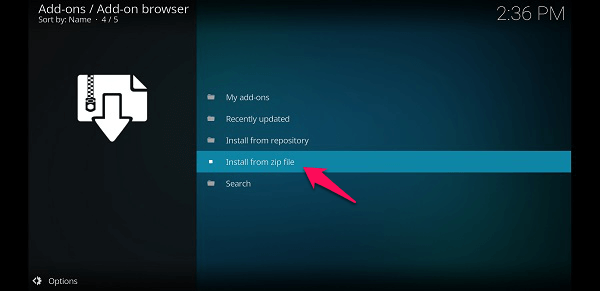
Następnie otwórz folder iac, Wybierz repozytorium.exodusredux-0.0.7.zip i dotknij OK.
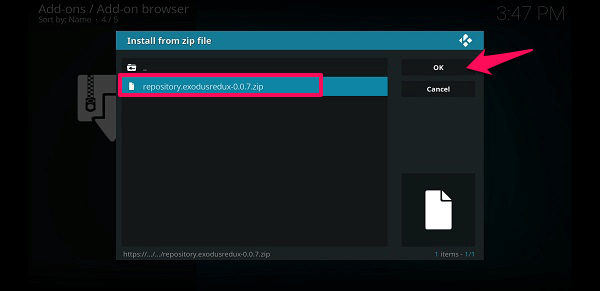
Poczekaj na wyświetlenie powiadomienia Zainstalowano repozytorium Exodus po prawej stronie ekranu.
6. Następnie wybierz Zainstaluj z repozytorium, powyżej Instalacja z pliku zip opcja.
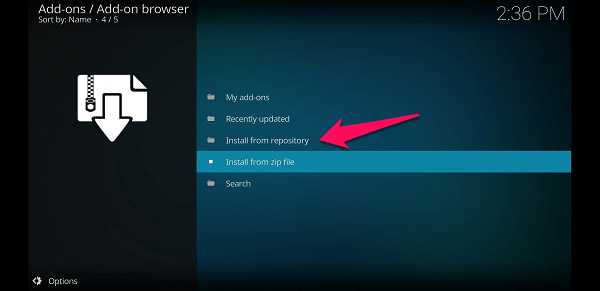
7. Tutaj zobaczysz Repozytorium Exodusu Redux, wybierz go.
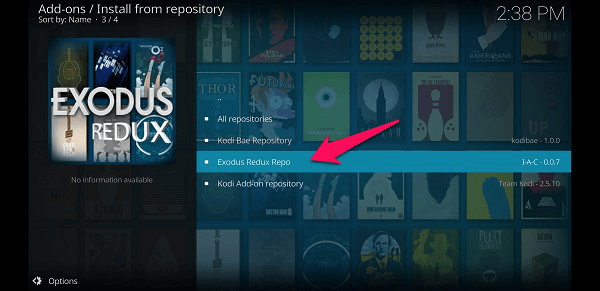
Wewnątrz tego wybierz Dodatki wideo.
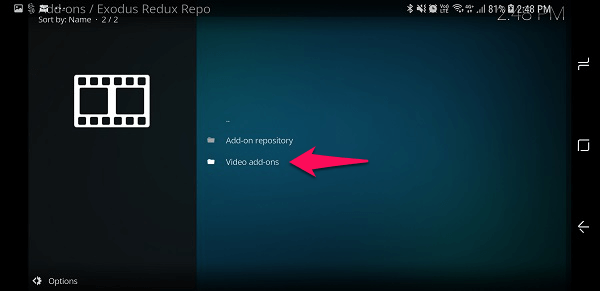
8. Następnie wybierz exodus redux.
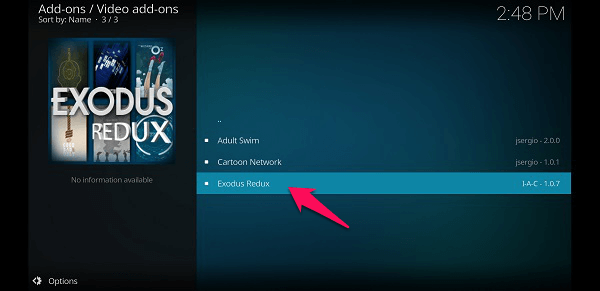
Stuknij w zainstalować. Gdy tylko się zainstaluje, zobaczysz powiadomienie o nim w rogu wyświetlacza, jak pokazano na poniższym obrazku.
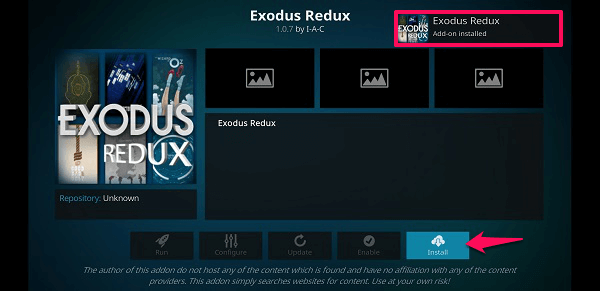
Możesz także zaktualizować exodus stąd, w tym celu wystarczy dotknąć aktualizacja.
9. Po zakończeniu instalacji przejdź do Dodatki sekcja na głównej desce rozdzielczej i pod Wideo dodatki, będziesz mógł zobaczyć exodus redux.
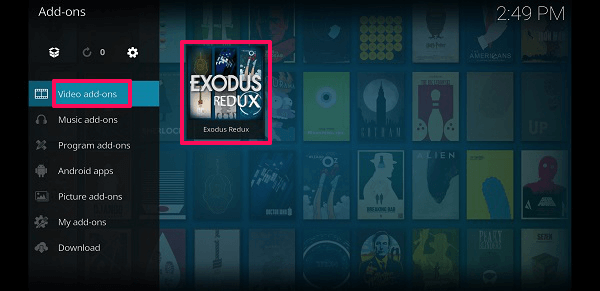
Przeczytaj także: Zwiększ pamięć RAM za pomocą dysku twardego za darmo
Zmień ustawienia dostawcy na Lambda Scraper
Jeśli napotkasz jakiś problem podczas przesyłania strumieniowego filmów i zobaczysz komunikat „Brak dostępnego strumienia”, możesz wykonać podane kroki.
1. Przejdź do dodatków i wybierz Exodus Redux.
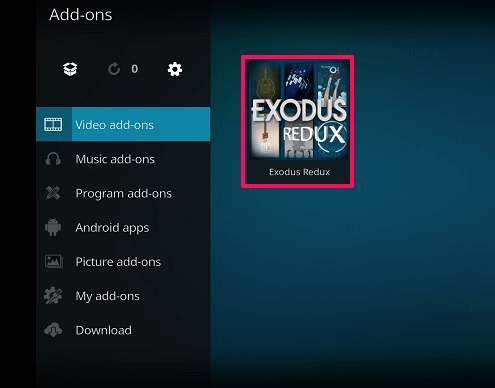
2. Stąd wybierz Narzędzia.
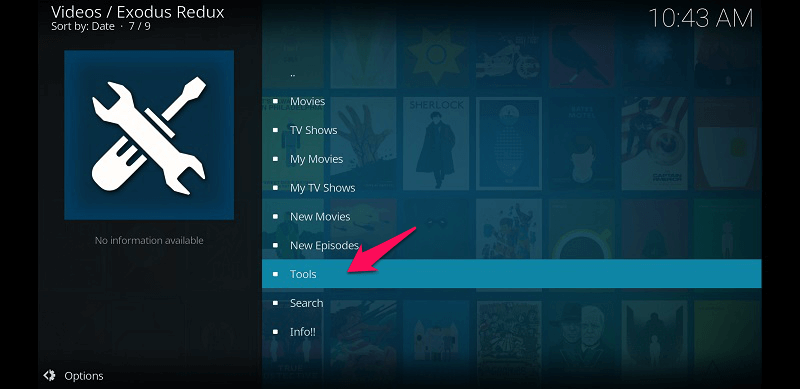
3. Narzędzia wewnętrzne wybierz Ustawienia: Dostawca.
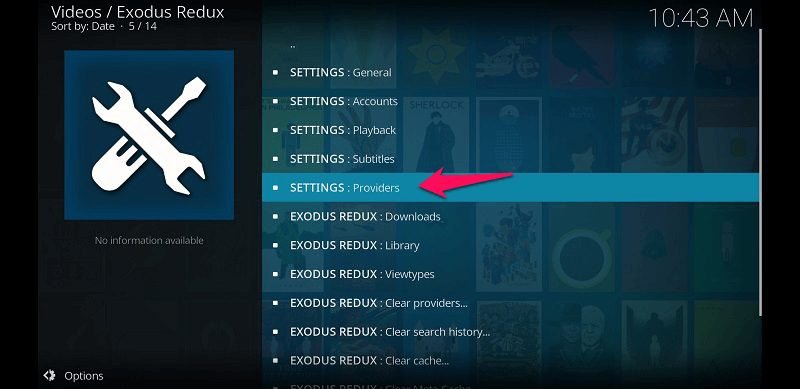
4. Następnie otworzą się ustawienia. Tutaj przed Wybierz źródło dostawcy modułu, zobaczysz, domyślnym, zmień to na Skrobaki Lambda.
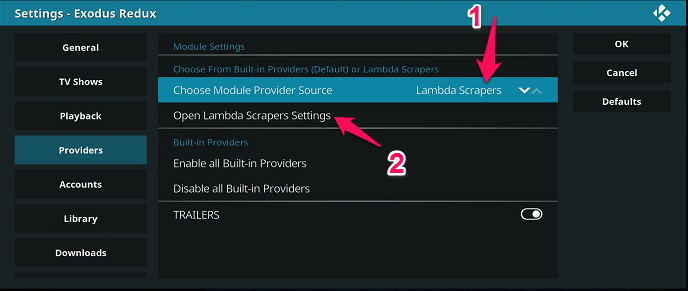
Następnie wybierz Otwórz ustawienia skrobaka lambda pod tym. Teraz może poprosić o zainstalowanie ustawień Lambda Scrapper, jeśli tak, wybierz Tak.
5. Po zapisaniu ustawienia wybierz Włącz wszystkich dostawców (dla bieżącego modułu skrobaka).
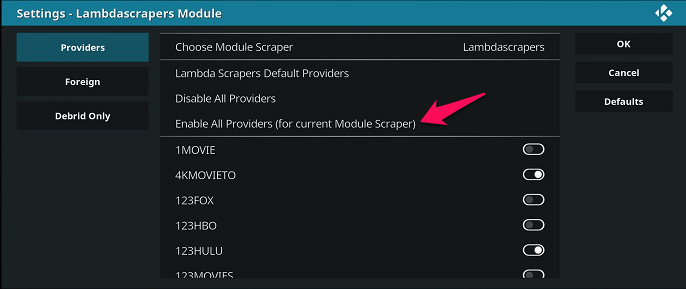
Teraz wróć do menu głównego, wybierz dodatek Exodus, wyszukuj i przesyłaj strumieniowo wideo i programy telewizyjne bez żadnych problemów z przesyłaniem strumieniowym.
Przeczytaj również: Jak automatycznie zmieniać dźwięk alarmu każdego dnia na Androidzie?
Dodaj Exodus do ulubionych, aby szybko uzyskać do niego dostęp
Teraz, gdy skończysz instalować Exodus, możesz go zobaczyć w sekcji Dodatki, ale jeśli chcesz uzyskać do niego szybszy dostęp, możesz wykonać podane kroki i dodać go do zakładki ulubionych.
1. Udaj się do Dodatki sekcji na stronie głównej Kodi z lewego panelu bocznego. Po tym, naciśnij przycisk wstecz aby przejść do strony głównej dodatków.
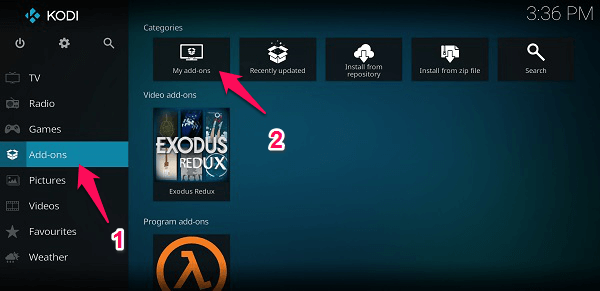
Następnie w prawym panelu bocznym wybierz Moje dodatki pod Kategoria na górze.
2. Teraz wybierz Wideo dodatki z prawego panelu bocznego.
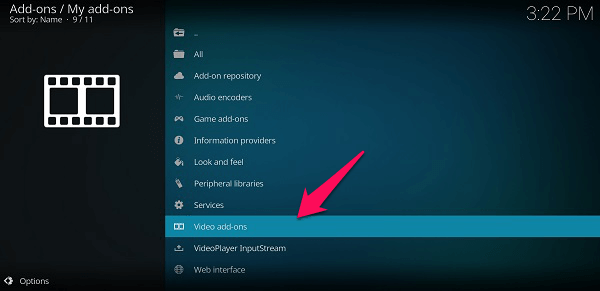
3. Spowoduje to otwarcie i wyświetlenie wszystkich zainstalowanych dodatków wideo. Tutaj długie naciśnięcie die,en exodus redux opcję, aż pojawi się menu podręczne.
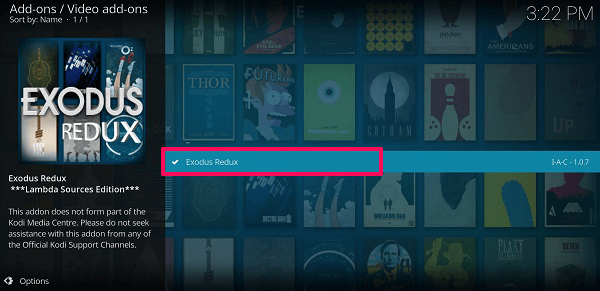
4. Z tego menu podręcznego wybierz Dodaj do ulubionych.
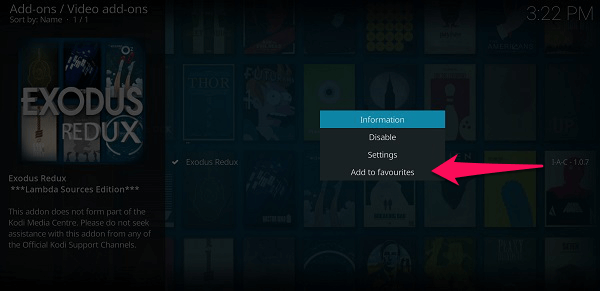
5. Teraz za każdym razem, gdy otworzysz aplikację Kodi, możesz uzyskać dostęp do Exodus Redux, przechodząc do zakładki ulubionych na lewym panelu ekranu głównego Kodi.
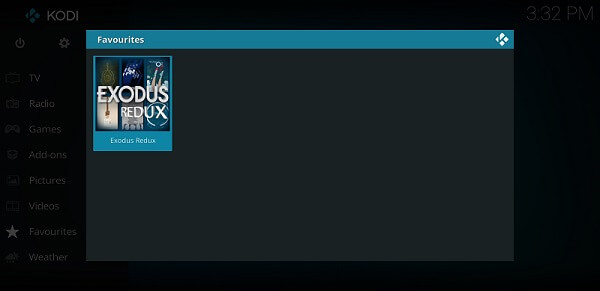
Po prostu wybierz Exodus i gotowe. Otóż to. Koniec z przeglądaniem dodatków i innych folderów za każdym razem, gdy chcesz przesyłać strumieniowo lub wyszukiwać filmy, wideo lub programy telewizyjne.
Owijanie w górę
Mamy nadzieję, że możesz dodać Exodus do Kodi, wykonując czynności wymienione powyżej. Możesz rozpocząć wyszukiwanie i oglądanie filmów zaraz po zainstalowaniu tego dodatku. Doradzałbym korzystanie z dowolnej usługi VPN, abyś mógł bez problemu przesyłać strumieniowo i używać Kodi. W przypadku jakichkolwiek pytań, zadaj je w sekcji komentarzy poniżej.
Derniers articles